I disse dage skal du sikkert se #hashtags (ellers kendt som hashtags) overalt. Twitter, Google+, Instagram, Pinterest og mange andre sociale mediesider bruger hashtags til at oprette hurtige forbindelser mellem deres brugere. Når en bruger bruger et hashtag til at søge efter et bestemt ord eller emne, vil han eller hun se alle indlæg, der indeholder det hashtaggede ord eller emne. Brugen af hashtags er let og praktisk at lære, da sociale medier udvikler sig som den vigtigste kommunikationskanal.
Trin
Metode 1 af 2: Brug af hashtags på Twitter
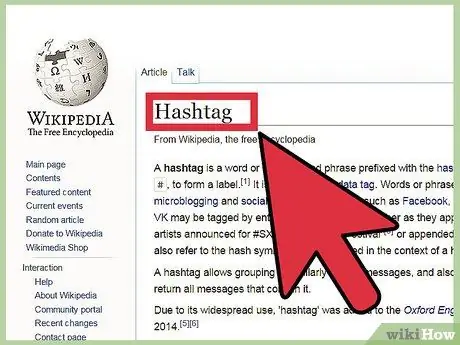
Trin 1. Forstå, hvad et hashtag er først
Twitters verden er enorm og måske lidt forvirrende at udforske. Hashtags er en af de mest almindelige og effektive måder at organisere oplysningerne på Twitter. Alle kan oprette et hashtag, når de vil, bare ved at skrive en sætning med formatet "#topic" i den oprettede tweet.
- Hvis du f.eks. Tweeter om en artikel, du læser, kan du skrive "Læs en #wikihow -artikel om brug af #hashtags (eller #hashtags) på #twitter." Så vil enhver, der søger efter et #wikihow, #hashtag, #hashtag eller #twitter -emne, se dit tweet.
- Når hashtagget er blevet oprettet, kan andre Twitter -brugere bruge hashtagget i deres tweets til at oprette en bredere chat om emnet på det hashtag. Emnerne i hashtags kan være generelle emner (#wikiHow) eller mere specifikke emner (#How toCreateHashtagsOnTwitter). Selve hashtagget er faktisk en slags 'organisation' skabt og administreret udelukkende af Twitter -brugere, ikke Twitter selv.
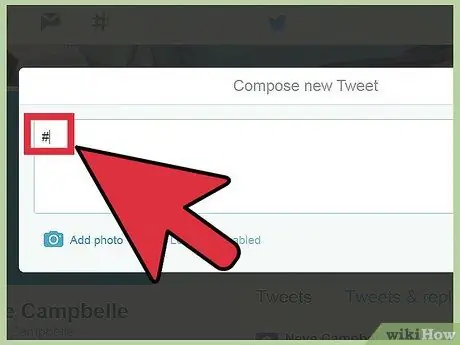
Trin 2. Opret dit eget hashtag
Sådan oprettes et hashtag er det samme som at indsætte et eksisterende hashtag i dit tweet. Indtast bare den ønskede emnesætning i formatet "#topic". Placer ikke mellemrum mellem de sætninger, du vil hashtagge, fordi hashtags starter med et hash -mærke ('#') og slutter med det første mellemrum, der kommer efter sætningen. Når du klikker på knappen 'Tweet', vises dit tweet på din tweetliste med det oprettede hashtag vist i blåt. Stryg og klik på hashtagget for at gå til hashtag -siden. Hvis du opretter et helt nyt hashtag, vil dit tweet være det eneste tweet på din hashtag -side. Når nogen derefter inkluderer et hashtag, som du har oprettet i deres tweet, vil det tweet, de har oprettet, gå til hashtags -siden.
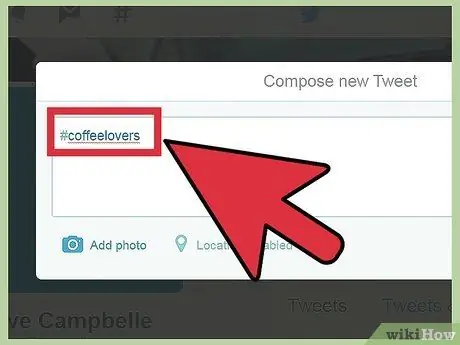
Trin 3. Indsæt eksisterende hashtags i dit tweet
Du skal bare skrive en emnesætning med formatet "#topic" i din tweet. Når du trykker på knappen 'Tweet', vises dit tweet på tweetslisten med hashtags markeret med blåt. Stryg for at se det hashtaggede tweet, og klik på hashtagget for at gå til hashtags -siden. Dit tweet vil blive vist på hashtag -siden og være synligt for andre brugere, der besøger siden.
Hvis du vil bruge et eksisterende hashtag, skal du sørge for, at den stavemåde, du skriver, er korrekt, og at der ikke er mellemrum mellem ord, som du indsætter i hashtagget. Også store bogstaver påvirker ikke søgeresultater. For eksempel vil hashtags "#wikihow", "#wikiHow" og "WikiHow" referere til det samme emne, når du laver en hashtag -søgning
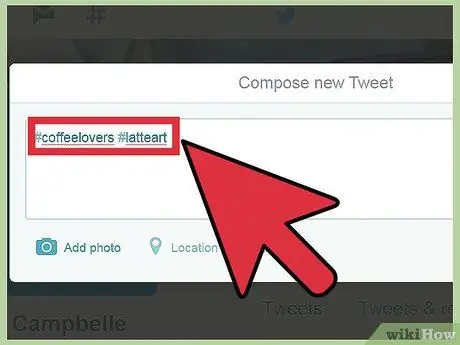
Trin 4. Bliv høflig
Når du bruger hashtags, skal du følge hashtag -brugsetiketten. Ved god brug af Twitter anbefales det, at du ikke bruger mere end to hashtags i en enkelt tweet, da det kan være svært for andre Twitter -brugere, samt gøre dine tweets ulæselige.
- Forstå brugen af forskellige hashtags. Nogle hashtags er beregnet til at skabe en sans for humor (humor), mens andre hashtags er beregnet til mere seriøs brug. Sørg for, at du er opmærksom på disse forskelle, så du ikke gør andre Twitter -brugere sure.
- Brug kun hashtags, der er relevante eller relevante for emnet for din tweet.
Metode 2 af 2: Brug af hashtags i søgning og browsing
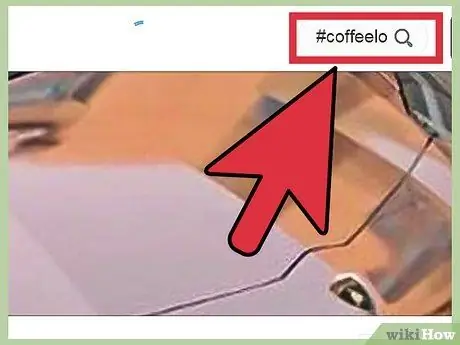
Trin 1. Gennemse Twitter ved hjælp af hashtags
Ved at klikke på et bestemt hashtag (markeret med blåt), vil du blive ført til en søgeresultatside, hvor der er mange tweets, der indeholder det hashtag, du har klikket på. I nærheden af toppen af siden kan du vælge 'Top' for at få vist de mest populære og retweetede tweets med det hashtag. Vælg 'Alle' for at få vist alle tweets, der indeholder det hashtag, og vælg 'Personer, du følger' for at vise tweets, der indeholder det hashtag fra Twitter -brugere, du følger.
- Du kan også gå til søgeresultatsiden ved at skrive #emnet, du vil søge efter, i søgefeltet øverst på tweetlisten.
- I fanen 'Trends' til venstre på siden kan du se de mest populære hashtags i øjeblikket på Twitter. Klik på en af de eksisterende hashtags for at komme ind på søgeresultatsiden for det hashtag.
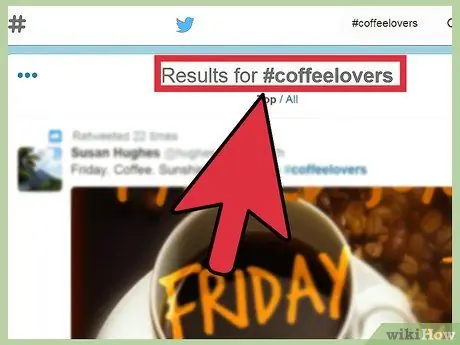
Trin 2. Find et hashtag, der interesserer dig
Efterhånden som Twitter er vokset, er antallet af hashtags også steget. Der er mange måder at finde hashtags relateret til et emne eller en ting, der interesserer dig. Læs Twitter -feeds af de mennesker, du følger, og klik på de hashtags, der interesserer dig.
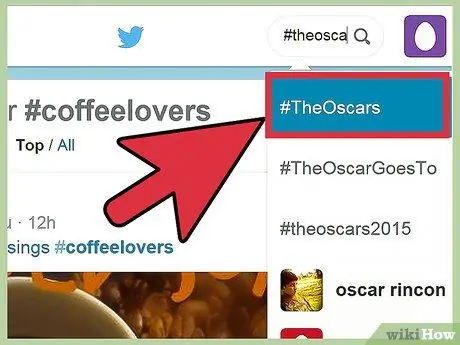
Trin 3. Slå hverdagens emne hashtags op
Brugen af hashtags er blevet en voksende trend inden for reklame og kan være meget underholdende, fordi alle kan og vil bruge hashtags oprettet af bestemte virksomheder (marketing hashtags) til at sige, hvad de vil. Hvis du vil bruge et marketing hashtag, skal du bare indsætte et af de marketingrelaterede hashtags i dit tweet, og du vil automatisk deltage i chatten om dette emne.
Som med hashtags, der er oprettet til forretningsformål, inkluderer officielle Twitter -konti til live -begivenheder, såsom awardshows eller sportsbegivenheder, ofte et særligt hashtag i deres tweets, så seere fra events let kan deltage i live -diskussioner.. Dine tweets kan også vises på tv -skærme
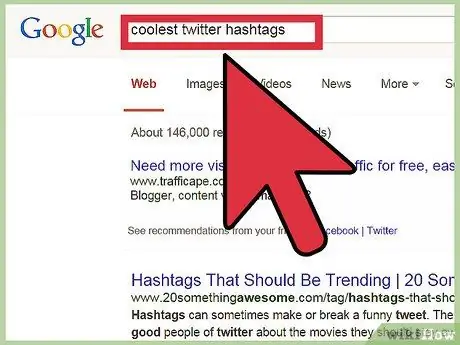
Trin 4. Vær opmærksom på tendenser på internettet
Du kan foretage en internetsøgning, f.eks. "Cool Twitter -hashtag" eller "interessant Twitter -hashtag om …" (interessant Twitter -hashtag om …). Der er mange websteder, der indsamler og deler hashtags, hvilket gør det lettere for dig at finde hashtags, der matcher dine interesser.
Prøv at bruge en anden social media -app som Instagram eller Pinterest. Ved at grave oplysninger relateret til hashtags på disse websteder, får du endnu flere hashtag -søgeresultater
Tips
- Gør en hurtig søgning for at se, om det hashtag, du har oprettet, er et nyt hashtag, eller et hashtag, som en anden allerede har brugt. Hvis du har, kan der være nogle interessante tweets og folk, du kan følge.
- Hvis du finder et hashtag, der er en forkortelse eller akronym, og du ikke kan forstå, hvad det betyder, skal du lave en hurtig Google -søgning for at finde ud af, hvad hashtagget betyder.
Advarsel
- Brug ikke hashtags for hvert ord, du skriver i dit tweet. Du vil ikke blive værdsat af andre Twitter -brugere.
- Tweet ikke under kørsel.







